因为操作需求对window10系统进行了备份,那么备份之后要怎么还原呢,首先我们打开此电脑的属性页面,点击系统保护选项,然后点击系统盘创建还原点的备份名称,等待创建成功即可开始还原咯, 以下就是给大家分享的window10系统备份还原教程,再也不用担心备份后无法还原咯。
window10系统备份还原教程
1、鼠标右键点击桌面上的此电脑,右键菜单选择属性点击进入
2、在属性界面,点击左侧栏位中的系统保护选项进入

3、系统属性中选择系统保护选项卡
4、选择你的系统盘,然后点击下方的创建按钮
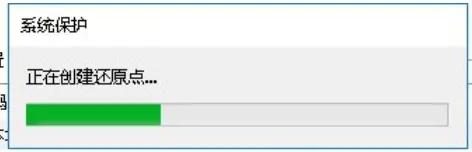
5、输入你要创建还原点的备份名称,一般建议以日期命名,点击创建按钮
6、系统开始创建还原点,根据你系统大小时间所需不一样
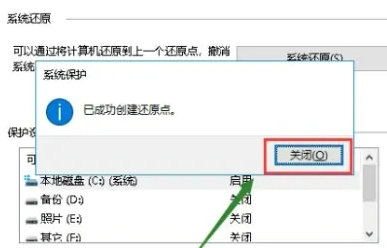
7、创建成功,点击关闭按钮,点击配置,可以设置还原点所耗用硬盘空间的大小即可